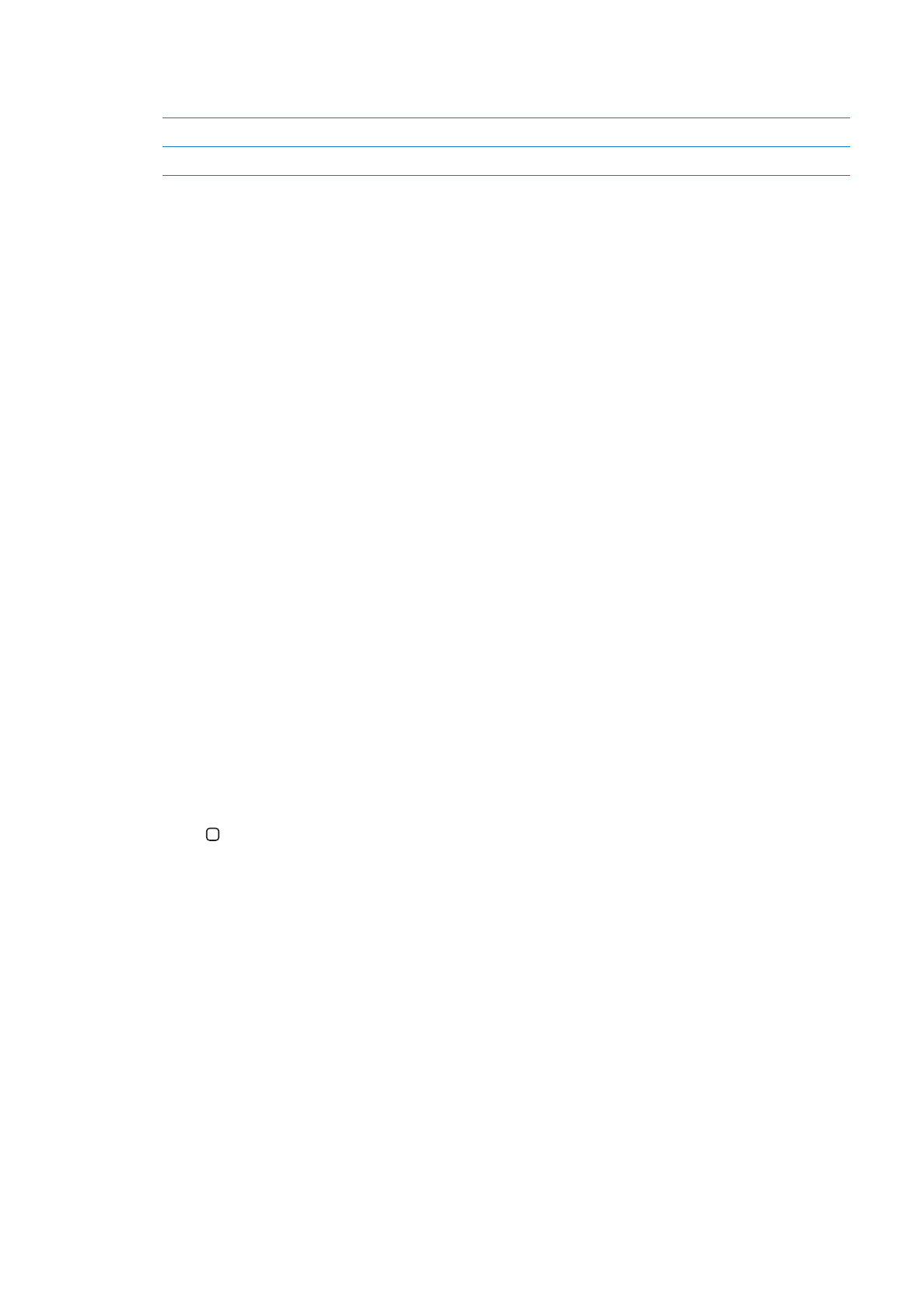
คุณสมบัติซูมของผู้พิการให้คุณขยายหน้าจอทั้งหน้าเพื่อช่วยให้คุณเห็นว่าอะไรบ้างปรากฏอยู่บนหน้าจอ
เปิดหรือปิดซูม: ไปที่ตั้งค่า > ทั่วไป > ผู้พิการ > ซูม แล้วแตะสวิตช์เปิด/ปิดของซูม หรือไม่ก็
ให้กดปุ่มโฮมสามครั้ง โปรดดู “กดปุ่มโฮมสามครั้ง” ที่หน้า 113
113
บทที่ 24
ผู้พิการ
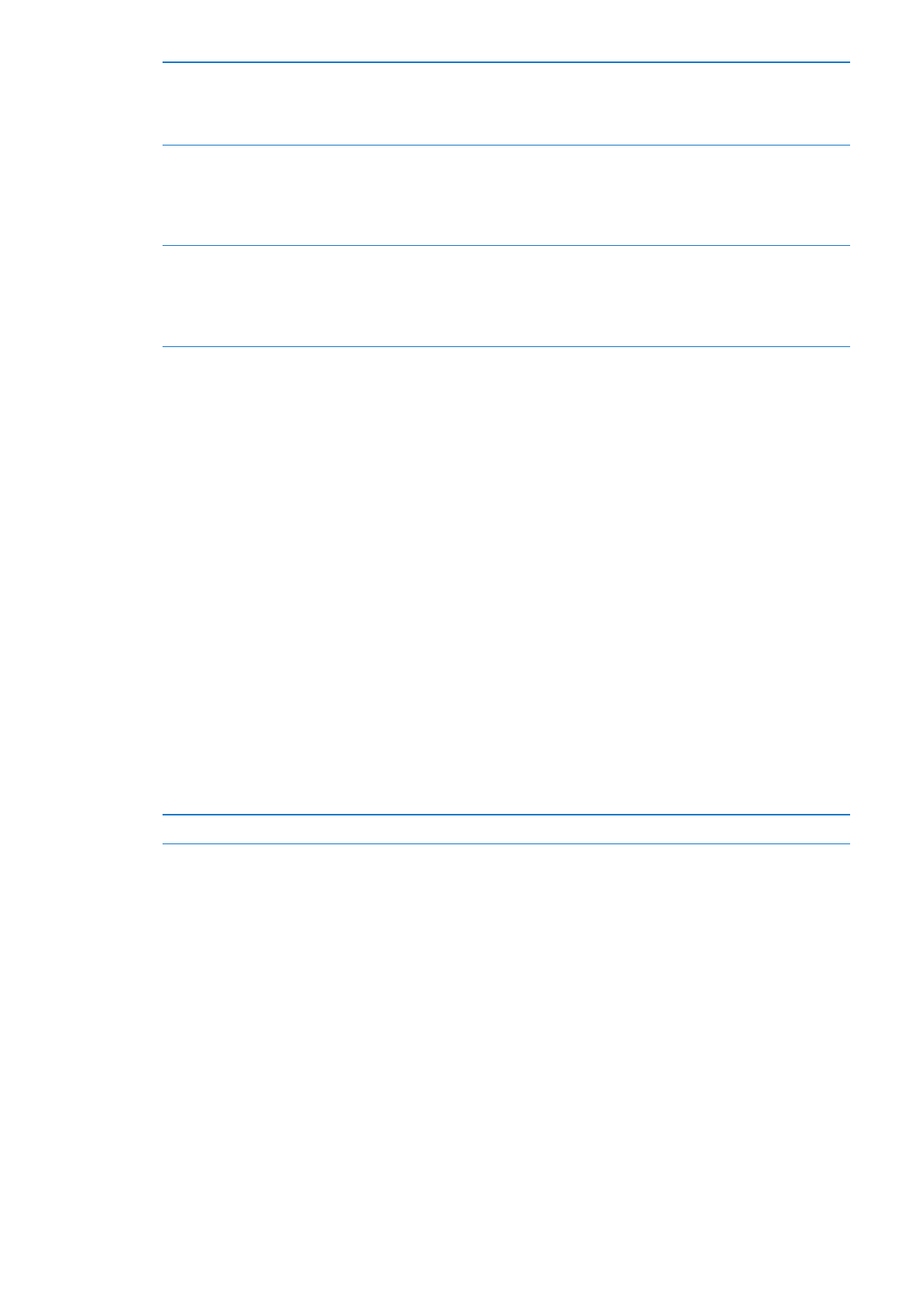
ซูมเข้าหรือออก
แตะหน้าจอสองครั้งด้วยสามนิ้ว โดยปรกติ หน้าจอจะขยายขึ้น 200
เปอร์เซ็นต์ หากคุณขยายขนาดด้วยตัวเอง (โดยใช้ท่าทางแตะและลาก
ตามคำอธิบายด้านล่าง) iPad จะกลับไปขนาดขยายนั้นอย่างอัตโนมัติหากคุณ
ซูมเข้าโดยแตะสองครั้งด้วยสามนิ้ว
เพิ่มขนาดขยาย
ใช้สามนิ้ว แตะแล้วลากไปทางด้านบนของหน้าจอ (เพื่อเพิ่มขนาดขยาย)
หรือไปทางด้านล่างของหน้าจอ (เพื่อลดขนาดขยาย) ท่าทางแตะและลากจะ
คล้ายกับการแตะสองครั้ง ยกเว้น คุณไม่ต้องยกนิ้วขึ้นตอนแตะครั้งที่สอง
ให้ลากนิ้วของคุณบนหน้าจอแทน โดยเมื่อคุณทำการลากนิ้วผ่านหน้าจอ
คุณสามารถลากต่อได้ด้วยนิ้วเดียว
เลื่อนรอบๆ หน้าจอ
ลากหน้าจอด้วยสามนิ้วขณะที่ซูมเข้าอยู่ เมื่อคุณเริ่มลากนิ้ว
คุณสามารถลากด้วยนิ้วเดียว โดยที่คุณจะเห็นส่วนอื่นๆ ของหน้าจอเพิ่มเติม
ปล่อยนิ้วค้างไว้ใกล้กับขอบของหน้าจอเพื่อแผ่ออกไปทางด้านของภาพ
หน้าจอนั้น เลื่อนนิ้วของคุณไปใกล้กับขอบเพื่อกวาดเลื่อนอย่างรวดเร็ว
ขณะที่คุณเปิดหน้าจอใหม่ จะซูมไปที่ด้านบนตรงกลางของหน้าจอเสมอ
ขณะใช้งานซูมกับคีย์บอร์ดไร้สายของ Apple ภาพของหน้าจอจะเป็นภาพที่ต่อจากตำแหน่งแทรก
ซึ่งจะแสดงอยู่กลางหน้าจอเสมอ โปรดดู “ใช้คีย์บอร์ดไร้สายของ Apple” ที่หน้า 30